能上qq但打不开网页怎么解决
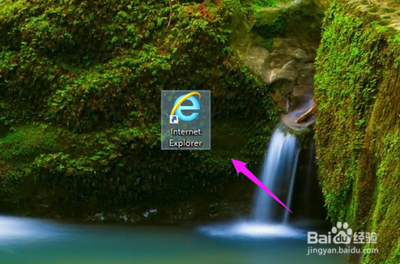
能上QQ但打不开网页的解决方案
在面对“能上QQ但打不开网页”的问题时,可以采取多种方法尝试解决。以下是几种有效的解决策略:
方法一:清除DNS解析缓存
- 同时按下键盘上的Win+R键,或者点击桌面左下角开始再选择“运行”。
- 在弹出的对话框中输入“CMD”,点击确定。
- 在弹出的窗口中输入“ipconfig/displaydns”,然后点击回车键,就会看到之前使用过的DNS地址。
- 接着再输入清除DNS解析缓存的命令“ipconfig/flushdns”,点击回车键,即可清除DNS缓存了。
- 清除完成后,打开浏览器,打开网页试一下效果,看看是否能正常了。
方法二:手动设置DNS
- 在桌面系统右下角任务栏找到网络显示图标,点击左键,在弹出的网络信息窗口中,点击“打开网络和共享中心”。
- 在弹出窗口左上方选择“更改适配器设置”,找到“本地连接”,点击鼠标右键,选择“属性”。
- 在弹出的新窗口中找到Internet协议版本4(TCP/IPv4),然后点击“属性”。
- 在新弹出的窗口中,点击下面的“使用下面的DNS服务器地址”,在右边的DNS服务器地址栏中输入相应的DNS服务器地址,点击“确定”。
方法三:使用360安全卫士
- 点击360安全卫士。
- 点击更多。
- 点击网络优化、再点击断网急救箱。
- 点击全面诊断。
- 诊断结束会出现诊断失败的某些红颜色项,然后点击修复即可,修复结束后点击验证便可打开相关的网页。
方法四:禁用并重新启用网络适配器
- 右键任务栏中的网络图标,选择网络和Internet设置。
- 点击左侧的以太网,点击更改适配器。
- 右键在使用的网络,选择禁用,等一会再启用即可。
以上方法可以帮助您解决“能上QQ但打不开网页”的问题。如果您已经尝试了所有这些方法但问题仍未解决,可能需要考虑联系网络服务提供商或专业的技术支持人员寻求进一步的帮助。
本篇文章所含信息均从网络公开资源搜集整理,旨在为读者提供参考。尽管我们在编辑过程中力求信息的准确性和完整性,但无法对所有内容的时效性、真实性及全面性做出绝对保证。读者在阅读和使用这些信息时,应自行评估其适用性,并承担可能由此产生的风险。本网站/作者不对因信息使用不当或误解而造成的任何损失或损害承担责任。
